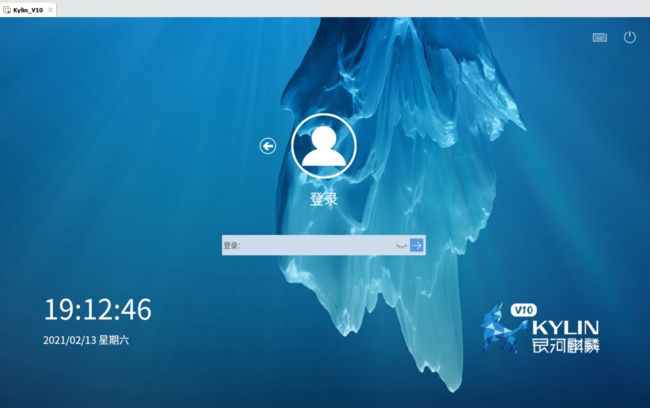银河麒麟V10安装ASP.NET Core教程
银河麒麟高级服务器操作系统V10是针对企业级关键业务,适应虚拟化、云计算、大数据、工业互联网时代对主机系统可靠性、安全性、性能、扩展性和实时性的需求,依据CMMI 5级标准研制的提供内生安全、云原生支持、国产平台深入优化、高性能、易管理的新一代自主服务器操作系统;同源支持飞腾、龙芯、申威、兆芯、海光、鲲鹏等自主CPU及x86平台;可支撑构建大型数据中心服务器高可用集群、负载均衡集群、分布式集群文件系统、虚拟化应用和容器云平台等,可部署在物理服务器和虚拟化环境、私有云、公有云和混合云环境;应用于政府、国防、金融、教育、财税、公安、审计、交通、医疗、制造等领域。--来自官网介绍(http://www.kylinos.cn/scheme/server/1.html)
在产品试用页面填写完申请后,可以下载试用版银河麒麟服务器版操作系统(试用期一年,试用地址http://www.kylinos.cn/support/trial.html)。
本文章采用的是x86架构的银河麒麟操作系统。
安装完成后,银河麒麟自带GUI图形桌面
安装时设置好密码后,会自动启动SSH管理,使用SSH管理工具即可远程连接管理。
在根目录下建立一个文件夹upload,把以下文件上传到此目录
1、aspnetcore-runtime-3.1.11-linux-x64.tar.gz(https://dotnet.microsoft.com/download/dotnet-core/3.1)
或使用安装命令在线安装
rpm -Uvh https://packages.microsoft.com/config/centos/7/packages-microsoft-prod.rpm
yum install aspnetcore-runtime-3.12、setuptools-53.0.0.tar.gz(https://pypi.org/project/setuptools/)
3、supervisor-4.2.1.tar.gz(https://pypi.org/project/supervisor/#files)
4、libgdiplus-6.0.5.tar.gz(http://download.mono-project.com/sources/libgdiplus/libgdiplus0-6.0.4.tar.gz ,如果直接使用yum按照,需要先rpm -ivh https://dl.fedoraproject.org/pub/epel/epel-release-latest-7.noarch.rpm安装这个源,然后在yum install libgdiplus)
我们可以直接用CentOS的包管理工具yum来进行安装,需要注意的是银河麒麟不支持第三方的软件源(国内阿里、163等镜像源都不可用)
yum install autoconf automake libtool
yum install libjpeg-turbo-devel libpng-devel giflib-devel libtiff-devel libexif-devel进入到libgdiplus解压缩后的目录,然后执行(如果离线安装)
./autogen.sh --prefix=/usr/local/lib
./configure --prefix=/usr/local/lib
make
make install
ldconfig安装完成后需要在/etc/ld.so.conf.d下建立一个文件(如local.conf),内容填写上/usr/local/lib(此目录请以当时make install时输出的最终安装路径为准),然后用root权限执行ldconfig。这样调用相应的so文件就会在/usr/local/lib中搜索了。
解压缩setuptools-53.0.0.tar.gz和supervisor-4.2.1.tar.gz
先安装setuptools-53.0.0(需要Python3.6支持,银河麒麟默认是3.7可以直接安装)
cd setuptools-53.0.0
python3 setup.py install然后安装supervisor-4.2.1
cd ../supervisor-4.2.1/
python3 setup.py install安装完成后,进入到后/usr/lib64/python3.7目录,执行
echo_supervisord_conf > /etc/supervisord.conf就会在/etc/目录下生成supervisord.conf配置文件。然后建立一个目录/var/supervisord,用来保存supervisord运行时生成的三个文件保存路径,并在此目录中保存要守护的程序的配置文件(也可以另外建立一个目录)
然后分别执行
touch /var/supervisord/supervisor.sock
touch /var/supervisord/supervisor.log
touch /var/supervisord/supervisor.pid
chmod 777 /var/supervisord/supervisor.sock
chmod 777 /var/supervisord/supervisor.log
chmod 777 /var/supervisord/supervisor.pid然后vim /etc/supervisord.conf 把配置文件中的supervisor.sock、supervisor.log、supervisor.pid三个文件的保存位置改为刚建立的三个文件位置
在文件最后打开守护程序配置所在目录
完成后保存退出。然后建立一个Supervisor的启动脚本(vim /lib/systemd/system/supervisord.service)然后填入以下内容保存退出。
[Unit]
Description=Process Monitoring and Control Daemon
After=rc-local.service
[Service]
Type=forking
ExecStart=supervisord -c /etc/supervisord.conf
SysVStartPriority=99
[Install]
WantedBy=multi-user.target然后执行systemctl enable supervisord.service来设置开机自动启动服务,接着重启服务器,然后我们运行ps -ef |grep supervisord即可看到supervisor已经开机自动启动
![]()
接着我们按照微软官网上的教程安装ASP.NET Core3.1运行时(本次上传路径在/upload下,离线安装方式)
mkdir -p "$HOME/dotnet" && tar zxf aspnetcore-runtime-3.1.11-linux-x64.tar.gz -C "$HOME/dotnet"
export DOTNET_ROOT=$HOME/dotnet
export PATH=$PATH:$HOME/dotnet或者直接用命令安装
sudo rpm -Uvh https://packages.microsoft.com/config/rhel/8/packages-microsoft-prod.rpm
sudo yum -y install aspnetcore-runtime-3.1接着我们运行dotnet --version就可以看到当前ASP.NET Core的版本是3.1
此时我们就可以把我们编译后的网站上传到服务器上(本次使用的目录是/usr/src/wwww/whitelist),然后在/var/supervisord/目录下建一个网站的ini配置文件,内容如下
[program:bmd.Site]
command=dotnet WhiteList.dll
directory=/usr/src/wwww/whitelist
environment=ASPNETCORE__ENVIRONMENT=Production
user=root
stopsignal=INT
autostart=true
autorestart=true
startsecs=3
stderr_logfile=/var/log/whitelist.err.log
stdout_logfile=/var/log/whitelist.out.log随后我们运行supervisorctl reload或者systemctl restart supervisord.service重新启动supervisord,
因为我们使用的是Kestrel来作为web服务,所以我们需要把5000端口对外开放(
firewall-cmd --zone=public --add-port=5000/tcp --permanent
firewall-cmd --reload)同时需要在appsettings.json中启用配置
"Kestrel": {
"EndPoints": {
"Http": {
"Url": "http://0.0.0.0:5000"
}
}
},随后我们就可以看到我们的网站已经运行成功。
搜索
复制